Eclipse là một IDE đối với các bạn là dân lập trình đặc biệt lập trình java thì không còn lạ gì nữa. Bài viết này vừa note lại cho chính bản thân mình sử dụng và cũng để cho ai đó cần.
Đối với Eclipse bạn hoàn toàn có thể xem phím tắt bằng các nhấn tổ hợp phím Ctrl + Shift + L để hiển thị danh sách các phím tắt trong Eclipse.
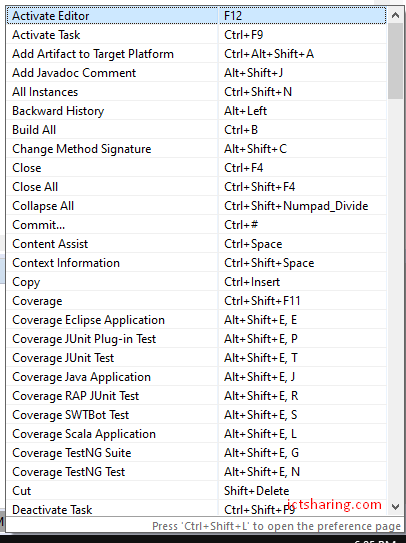
Chi tiết danh sách các phím tắt thường sử dụng trong Eclipse.
1. Quản lý file và Project
| Phím tắt | Ý nghĩa |
|---|---|
| Ctrl + N | Tạo một project mới. |
| Alt + F | Mở project, file, vv. |
| Ctrl + S | Lưu file hiện tại. |
| Ctrl + Shift + S | Lưu tất cả các file. |
| Ctrl + W | Đóng file hiện tại. |
| Ctrl + Shift + W | Đóng tất cả các file. |
2. Run và Debug
| Phím tắt | Ý nghĩa |
|---|---|
| Ctrl + F11 | Lưu và chạy ứng dụng. |
| F11 | Debug. |
| F5 | Nhảy vào phương thức hiện tại. |
| F6 | Nhảy đến dòng lệnh tiếp theo (line by line). |
| F7 | Thoát ra khỏi phương thức hiện tại. |
| F8 | Chạy đến Breakpoint tiếp theo. |
3. Tìm kiếm và Thay thế
| Phím tắt | Ý nghĩa |
|---|---|
| Ctrl + F | Mở hộp thoại search và replace. |
| Ctrl + H | Tìm kiếm các thông tin bên trong workspace (tìm kiếm java, task, file, … ). |
| Ctrl + G | Tìm kiếm vị trí khai báo của biến, phương thức, lớp được chọn. |
| Ctrl + Shift + G | Tìm kiếm vị trí được sử dụng của biến, phương thức, lớp được chọn. |
4. Chuyển hướng trong Editor
| Phím tắt | Ý nghĩa |
|---|---|
| Home / End | Nhảy tới vị trị đầu tiên / cuối cùng của dòng hiện tại. |
| Ctrl + Home / End | Nhảy tới vị trí đầu tiên / cuối cùng của file. |
| Ctrl + L | Nhảy tới dòng thứ n. |
5. Edit Text
| Phím tắt | Ý nghĩa |
|---|---|
| Ctrl + C / Ctrl + X / Ctrl + V | Cut, copy và paste. |
| Ctrl + Z | Khôi phục hành động trước. |
| Ctrl + Y | Làm lại hành động trước (ngược lại với Ctrl + Z). |
| Ctrl + D | Xóa dòng hiện tại. |
| Alt + Arrow Up / Arrow Down | Di chuyển dòng hiện tại hoặc vùng được chọn lên / xuống. |
| Ctrl + Alt + Arrow Up / Arrow Down | Duplicate dòng hiện tại hoặc vùng được chọn lên / xuống. |
6. Thụt đầu dòng và comment
| Phím tắt | Ý nghĩa |
|---|---|
| Tab / Shift + Tab | Tăng / giảm thụt đầu dòng của text được chọn. |
| Ctrl + I | Tự động thụt đầu dòng text được chọn theo đúng code formatter. |
| Ctrl + Shift + F | Tự động format text được chọn theo code formatter. |
| Ctrl + / hoặc Ctrl + Shift + C | Comment / hủy comment line hoặc vùng chọn (thêm ‘//’). |
| Ctrl + Shift + / | Block comment vùng chọn (thêm ‘/*…*/”. |
| Ctrl + Shift + | Xóa block comment. |
| Alt + Shift + J | Thêm comment phương thức hoặc lớp. |
7. Thông tin code
| Phím tắt | Ý nghĩa |
|---|---|
| Ctrl + O | Hiển thị cấu trúc code (code outline). |
| F2 | Mở thông tin lớp, phương thức, biến (dưới dạng tooltip). |
| F3 | Mở khai báo của lớp, phương thức, biến, tham số được chọn. |
8. Phím tắt khác
| Phím tắt | Ý nghĩa |
|---|---|
| Ctrl + Shift + O | Xóa import thừa, tự động thêm import thiếu. |
| Ctrl + Space | Hiển thị gợi ý code. |
Gõ tắt kết hợp với Ctrl + Space trong Eclipse
Tạo hàm main() nhanh: Gõ main -> nhấn tổ hợp phím Ctrl + Space -> Chọn main – main method.
Tạo lệnh System.out.println() nhanh: Gõ sysout -> Ctrl + Space.
Tạo lệnh System.err.println() nhanh: Gõ syserr -> Ctrl + Space.
Tạo comment cho lớp, phương thức nhanh: Gõ /** -> Enter.
Tạo block comment nhanh: Gõ /* -> Enter.
